Jak uzyskać pomoc techniczną dotyczącą produktów firmy Foxit sprzedawanych przez firmę Dell
Samenvatting: W tym artykule omówiono sposoby uzyskania pomocy technicznej dla produktów firmy Foxit sprzedawanych bezpośrednio przez firmę Dell.
Dit artikel is van toepassing op
Dit artikel is niet van toepassing op
Dit artikel is niet gebonden aan een specifiek product.
Niet alle productversies worden in dit artikel vermeld.
Instructies
Dotyczy produktów:
- Foxit PDF Editor
- Foxit PDF Editor Pro
- Foxit eSign
- Foxit PhantomPDF
- Foxit PhantomPDF Pro
Firma Foxit opracowuje serię oprogramowania zwiększającego produktywność, które można zakupić bezpośrednio z komputerem firmy Dell.
Opcje samopomocy
Większość informacji technicznych można znaleźć w następujących źródłach:
Aby uzyskać pomoc techniczną:
Uwaga:
- Kod Service Tag jest dostępny tylko dla produktów Foxit zakupionych z komputerami firmy Dell. Aby uzyskać więcej informacji, zapoznaj się z artykułem Odszukiwanie kodu Service Tag lub numeru seryjnego.
- Jeśli nie można znaleźć odpowiedniego kodu Service Tag, należy skontaktować się z działem sprzedaży, aby uzyskać pomoc.
Kliknij odpowiednią opcję pomocy technicznej, aby uzyskać więcej informacji.
Pomocą techniczną,
- Przejdź do https://www.dell.com/support/home
- Po prawej stronie wybierz opcję Skontaktuj się z pomocą, a następnie kliknij jedną z poniższych opcji:
- Skontaktuj się z pomocą techniczną: Jeśli masz dostępny kod Service Tag firmy Dell.
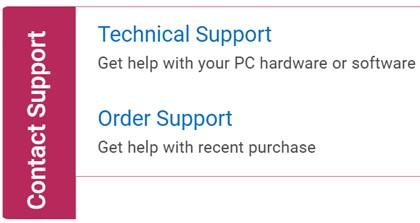
- Skontaktuj się z pomocą techniczną: Jeśli masz dostępny kod Service Tag firmy Dell.
- Kliknij łącze Wprowadź kod Service Tag.
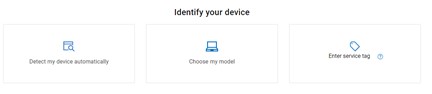
- Wpisz Kod Service Tag, a następnie kliknij przycisk Prześlij.
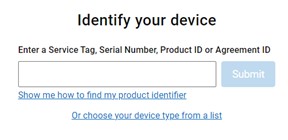
- Po wyświetleniu monitu wybierz opcję Wsparcie międzynarodowe lub Wsparcie w [REGION].
 Uwaga:
Uwaga:- [REGION] zależy od kraju lub regionu, w którym produkt został zakupiony.
- Twój [REGION] może się różnić od powyższego zrzutu ekranu.
- Z menu rozwijanego wybierz Oprogramowanie i aplikacje innych firm, po czym kliknij przycisk Dalej.
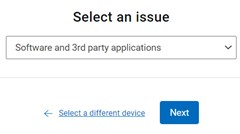
- Wybierz dostępną opcję kontaktu.

Pomoc dotycząca zamówień
- Przejdź do https://www.dell.com/support/home
- Po prawej stronie wybierz opcję Skontaktuj się z pomocą, a następnie kliknij jedną z poniższych opcji:
- Skontaktuj się z pomocą techniczną: Jeśli masz dostępny kod Service Tag firmy Dell.
- Skontaktuj się z działem pomocy dotyczącej zamówień: Jeśli nie masz kodu Service Tag firmy Dell i potrzebujesz pomocy w uzyskaniu dostępu do oprogramowania.
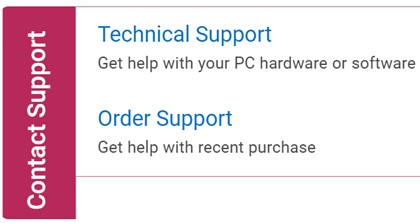
- Wpisz Numer zamówienia, a następnie kliknij przycisk Znajdź moje zamówienie.
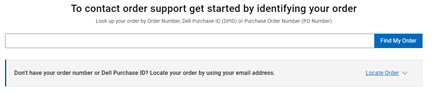
- Po prawej stronie kliknij opcję Skontaktuj się z działem obsługi klienta.
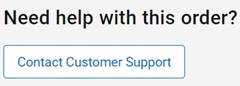
- Z listy rozwijanej wybierz opcję Brakujące lub nieprawidłowe elementy.
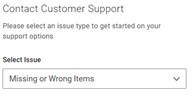
- Wybierz dostępną opcję kontaktu.
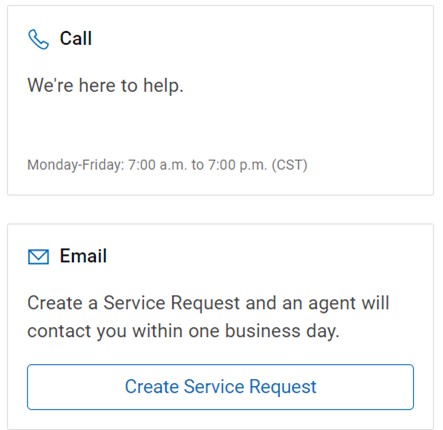
Uwaga:
- Opcje kontaktu mogą się różnić w zależności od regionu.
- Skontaktuj się z działem pomocy technicznej, korzystając z tego artykułu (000191589).
Artikeleigenschappen
Artikelnummer: 000191589
Artikeltype: How To
Laatst aangepast: 17 sep. 2024
Versie: 12
Vind antwoorden op uw vragen via andere Dell gebruikers
Support Services
Controleer of uw apparaat wordt gedekt door Support Services.